常接触文字图片以及想识别图片中文字的各位网友想必对捷速OCR文字识别软件都应该有些了解的,那么捷速OCR文字识别软件如何使用呢?接下来小编就来讲解捷速OCR文字识别软件的使用操作步骤,相信一定可以帮助到你们。
运行捷速OCR文字识别软件,点击软件界面“从图片读文件”选项,打开要进行识别的图形。
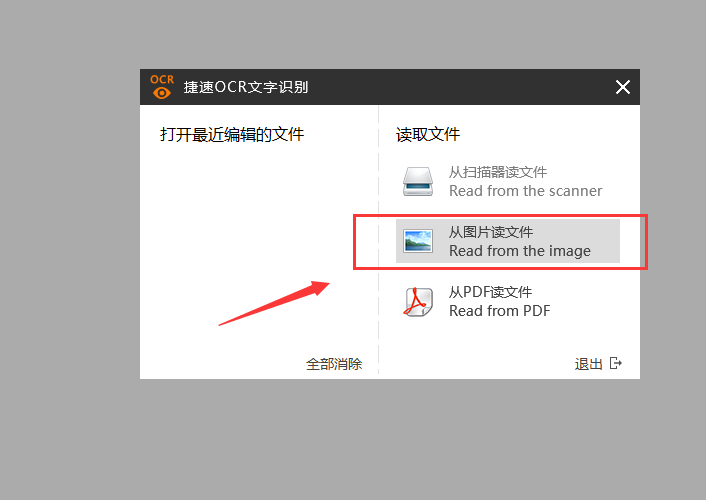
图片打开之后,点击软件上方“纸面解析”,那么软件就会对图片里的文字进行自动解析。
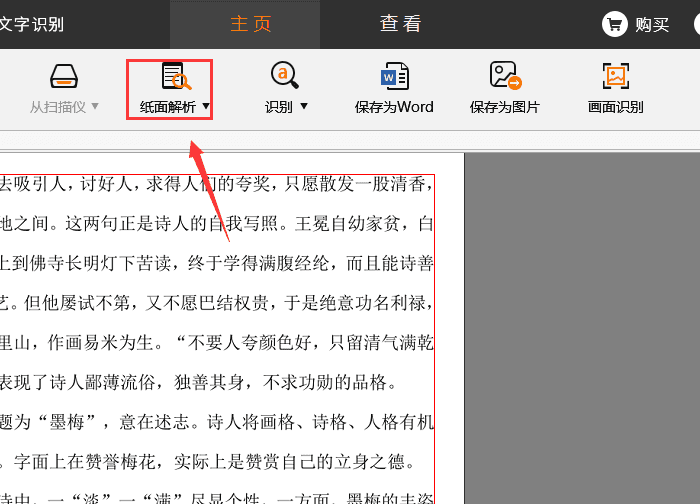
之后在点击“识别”,那么在软件的右侧就会自动识别出图片里的文字,软件多识别的文字是可以进行修改的。
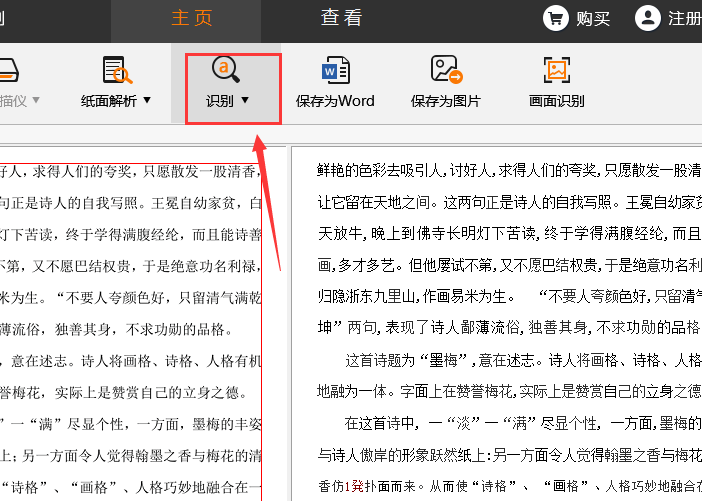
修改完软件识别错误的部分文字之后,最后点击“保存为Word”,那么图片里的文字就转换成Word文档了。
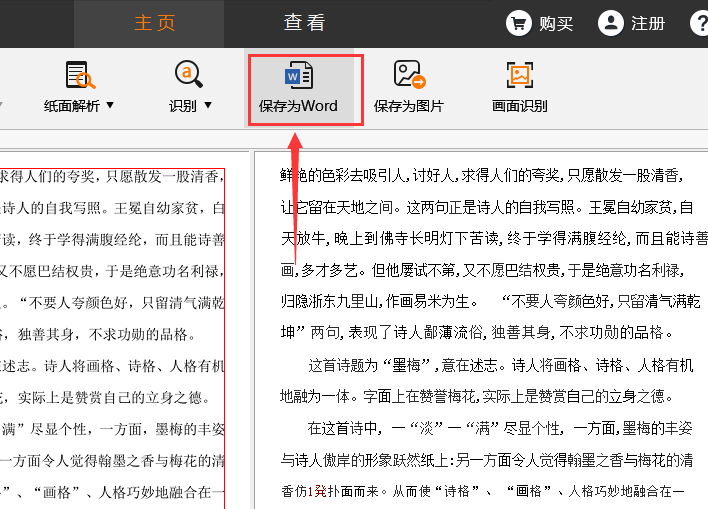
今日就快来学习本文捷速OCR文字识别软件的使用操作步骤吧,相信在以后的使用中一定会得心应手的。